Dunia kerja di industri kreatif sedang dikuasai oleh pekerjaan-pekerjaan digital. Salah satu jenis pekerjaan tersebut adalah Content Creator. Ada banyak jenis atau percabangan dari Content Creator. Kita dapat menyebutnya mulai dari Content Writer, Copywriter, Content Designer, Video Creator, Motion Graphics Creator, hingga Content Planner.
Content Planner
Content Planner adalah salah satu percabangan yang memegang kunci dari pergerakan cabang Content Creator lainnya. Tugas dari Content Planner ini terbilang mudah, namun sebenarnya tidak demikian. Ia harus dapat membuat jadwal posting dan ide konten tiap hari, minggu atau bahkan bulanan. Tentu, tidak mudah untuk memikirkannya dalam waktu 1 hari saja. Syukur, hadirnya teknologi terbarukan dari sosial media sekarang dapat meringankan pekerjaan Content Planner. Salah satunya teknologi tersebut adalah tools Creator Studio dari Facebook.com.
Creator Studio
Creator Studio adalah tools yang digunakan untuk memudahkan Content Creator dalam banyak hal. Dengan tools inilah, Content Creator dapat memonitasi halaman dan juga grup Facebook, melalui konten berbentuk gambar, instant article ataupun video-video lucu.
Baca Juga : Cara Membuat Postingan Instagram Terjadwal di iPhone
Fungsi utama dari Creator Studio ini adalah untuk mengunggah, menjadwalkan, menerbitkan, memantau semua audiens pada konten kamu. Meskipun Creator Studio berasal dari Facebook, tetapi dengan tools kamu juga bisa memanage konten Instagram kamu.
Tutorial
1. Langkah pertama yang harus dilakukan sudah tentu adalah login ke akun Facebook kamu.
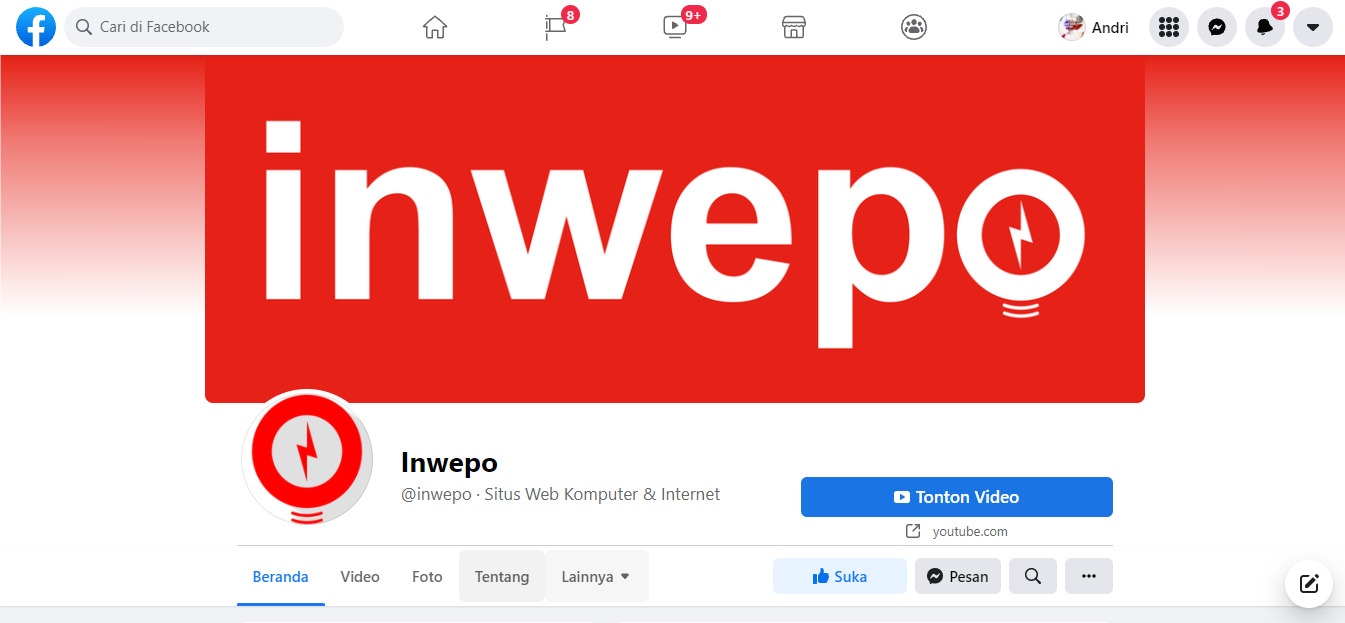
2. Setelah login akunFacebook, kamu segera beralih ke link business.facebook.com/creatorstudio/. Seperti inilah tampilan utama dari dashboard Creator Studio.
3. Perlu diketahui, untuk dapat membuat postingan IG
melalui Facebook, maka pastikan terlebih dahulu kamu telah memiliki Fanspage yang telah terhubung dengan Instagram. Untuk langkah membuat fanspage tersebut kamu bisa klik link di bawah iniBaca juga : Cara Membuat Halaman Fanspage Facebook dengan Mudah
4. Untuk memudahkan content creator upload sekali banyak, penulis menyambungkan akun instagram dengan fanspage milik penulis. Buka pengaturan halaman, dan fokus pada submenu bagian kiri tertanda instagram. Setelah itu pilih hubungkan akun agar instagram kamu terhubung dengan fanspage. Koneksikan akun instagram tersebut seperti pada umumnya.
5. Gambar di bawah adalah tanda bahwa akun telah berhasil dihubungkan dengan fanspage.
6. Setelah itu beralih ke bagian dashboard Creator Studio, pilih Creator Studio dan pilih Hubungkan Akun Anda. Login akun instagram kamu seperti biasa.
7. Seperti inilah tampilan dashboard Creator Studio Instagram.
8. Tekan tombol Buat Postingan, pilih Beranda Instagram.Isilah kolom yang ada sesuai dengan isi konten kamu. Untuk menambahkan gambar ataupun video kamu tinggal scroll down, dan pilih Tambahkan Konten. Tekan centang pada bagian Fanspage apabila kamu ingin postingan IG ini juga ada di fanspage
9. Ketika akan menerbitkan konten tersebut, pilih icon panah kebawah, dan centang Jadwal. Pilih jadwal sesuai kebutuhan kamu, dan di jadwal tersebut, postingan akan otomatis terposting
10. Untuk melihat jadwalnya kembali, kamu tinggal akses menu Galeri Konten, dan merubah preferensi Status Postingan menjadi Dijadwalkan.
Kesimpulan
Creator Studio adalah tools yang memudahkan pekerja kreatif untuk mengelola konten mereka. Facebook perusahaan sosial media terbesar telah menyediakan tools ini kepada usernya.Fitur-fitur yang berada di dalamnya benar-benar sangat membantu Content Creator, dan salah satunya adalah fitur jadwal posting otomatis.